Как наслаждаться Spotify песни веб-плеера В 2025 году?
«В последнее время я так увлекся изучением того, как я могу использовать Spotify веб-плеер и иметь возможность скачивать понравившиеся Spotify песни в веб-плеере. Я был бы очень рад увидеть справочную статью, в которой была бы освещена нужная мне информация».
Как один из самых популярных услуги потоковой передачи музыки, Spotify доступен как приложение на нескольких устройствах, таких как iPhone, телефоны Android, другие устройства и Spotify Веб-плеер. Если вы хотите наслаждаться потоковой передачей на Spotify без необходимости его установки, то прибегая к помощи Spotify веб-плеер для прослушивания любимых песен — лучший выход из сложившейся ситуации. Как и в случае с приложением, веб-плеер также предоставляет пользователям доступ к разнообразной музыке платформы.
Есть много вещей, которыми вы можете наслаждаться с помощью веб-плеера. С настольной версией веб-плеера вы всегда можете просматривать свою библиотеку, искать песни, которые вам нравятся, и просто воспроизводить их. Если вы хотите создавать собственные плейлисты или отправлять музыку другим пользователям через свои учетные записи в социальных сетях, вы также можете это сделать! Давайте углубимся в дополнительную информацию о том, как использовать Spotify в вашем веб-браузере.
Содержание статьи Часть 1. Spotify Веб-плеер: как его запустить и его функцииЧасть 2. Как воспроизводить песни на Spotify Веб-плеерЧасть 3. Лучший способ скачать песни на Spotify Веб-плеерЧасть 4. Резюме
Часть 1. Spotify Веб-плеер: как его запустить и его функции
Прежде чем мы перейдем к обсуждению того, как можно скачать Spotify песни веб-плеера, мы сначала рассмотрим более подробную информацию о Spotify сам веб-плеер.
Бери Spotify Веб-плеер
Если вы не любите устанавливать приложения на свои устройства, это хороший способ насладиться любимым Spotify песни, чтобы узнать, как Spotify веб-плеер работает. Вот подробное руководство по запуску Spotify веб-плеер.
Шаг 1. На своем компьютере выберите браузер, который вы предпочитаете использовать. Все, что вам нужно, это отправиться в Spotify
Шаг 2. в Spotify сайт, нажмите «Войти». (Если у вас нет Spotify учетной записи, выберите Зарегистрироваться для Spotify установить один).
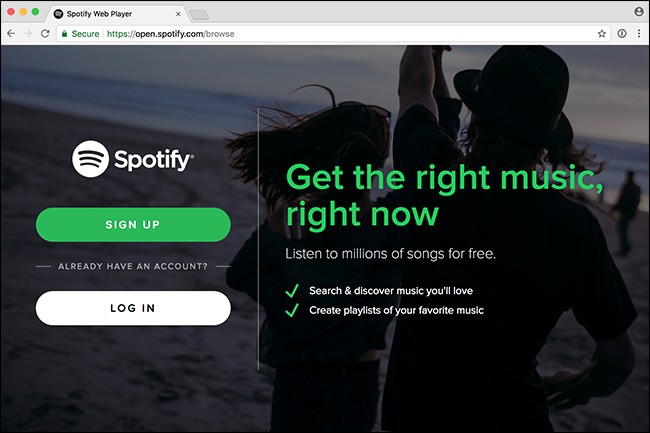
Шаг 3. Введите данные для входа на следующем экране и нажмите Войти. чтобы наконец попасть на главную страницу Spotify.
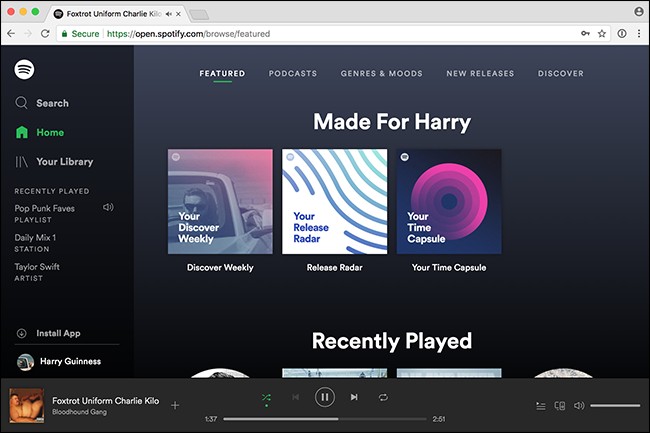
Главный экран Spotify Web Player появляется после того, как вы вошли в свою учетную запись. Теперь вы можете использовать Spotify Веб-плеер в веб-браузере для прослушивания ваших любимых треков.
Spotify Возможности веб-плеера
При использовании платформы важно хорошо знать ее функции и предлагаемые преимущества. В случае Spotify веб-плеер, вот функции, которые каждый может использовать с его помощью.
плейлист
Важно отметить, что с Spotify веб-плеер, вы также можете создавать списки воспроизведения. Коснувшись опции «Создать список воспроизведения» в левой части экрана, а затем нажав меню «Новый список воспроизведения», вы сможете создать его. После того, как новый плейлист создан, вы можете просто начать добавлять в него треки.
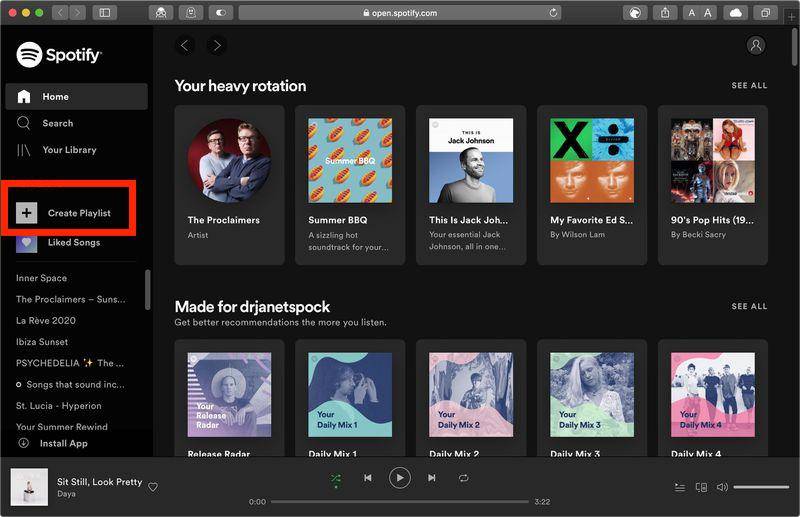
Случайный
Порядок песен в списках воспроизведения также можно изменить или перемешать. Все, что вам нужно сделать, это щелкнуть значок «перемешать», который вы увидите рядом с кнопкой «воспроизведение».
Поделиться
Вы также можете поделиться теми песнями из веб-плеера, которые вы хотите, чтобы ваши друзья и члены семьи слушали. Просто выберите конкретную песню, которой хотите поделиться, коснитесь трех точек рядом с ней и нажмите кнопку «Поделиться». Как упоминалось ранее, также возможен обмен в социальных сетях.
Подписывайтесь и лайкайте
Если вам кажется, что какая-то песня вас больше всего поразила, вы также можете подписаться на исполнителя на Spotify. Просто коснитесь трех точек, кнопки «Исполнитель», а затем просто коснитесь меню «Подписаться». Кроме того, вы можете поставить лайк этому конкретному треку. Вам просто нужно щелкнуть значок «сердце» этой песни.
Настройки
Если у вас есть какие-либо настройки, которые вы хотите проверить, изменить или поработать, вы можете легко получить к ним доступ, нажав на «Изображение профиля». Из перечисленных опций вы увидите «Настройки». Здесь вы можете изменить все настройки прослушивания, которые вы хотите изменить.
История
Также доступна опция, в которой вы можете проверить свою историю прослушивания. В верхней части плеера вам просто нужно нажать на три точки, а затем выбрать «История». В этом разделе вы увидите все те песни, которые вы играли.
Вставить
Конечно, вы можете найти песню в веб-плеере, которую хотите послушать. Благодаря функции «Обзор» веб-плеера. Вам просто нужно ввести несколько букв в поле «Поиск», и вы сможете найти конкретную песню, которую вы хотите найти.
Часть 2. Как воспроизводить песни на Spotify Веб-плеер
В первой части было представлено достаточно информации относительно Spotify веб-плеер. Настало время перейти к более подробному изучению того, как вы, наконец, можете играть Spotify песни с помощью веб-браузера.
Посмотрите на график Spotify веб-плеер удобен для аудиофилов, которые не занимаются установкой приложений или с устройствами с недостаточным объемом памяти. Хорошая вещь, Spotify хорошо работает с различными веб-браузерами — Chrome, Safari, Edge, Firefox и даже Веб-браузер Opera. Теперь, вот шаги, как вы можете воспроизводить песни веб-плеера через Spotify веб-плеер.
Шаг 1. В предпочитаемом веб-браузере перейдите на Spotify сайте и просто введите свои данные для входа.
Шаг 2. Просмотрите библиотеку под своей учетной записью или используйте функцию «Поиск» в приложении, чтобы увидеть те понравившиеся песни, которые у вас есть.
Шаг 3. Просто выберите альбом или плейлист, который вы хотите воспроизвести, и нажмите значок «Воспроизвести», чтобы, наконец, начать потоковую передачу песен из него.
На всякий случай, если у вас возникли проблемы при попытке воспроизвести некоторые песни на вашем Spotify веб-плеер, вы можете использовать эти основные обходные пути.
- Вы должны проверить, используете ли вы обновленный или современный веб-браузер.
- Попробуйте использовать окно инкогнито, чтобы открыть Spotify веб-плеер.
- Вы должны проверить, не создает ли ваше соединение какие-либо ограничения при доступе Spotify.
Часть 3. Лучший способ скачать песни на Spotify Веб-плеер
Хотя хорошо, что вы точно знаете подробные шаги воспроизведения песен веб-плеера через веб-плеер, вы должны помнить, что для бесплатных пользователей при потоковой передаче требуется стабильная сеть, а прослушивание в автономном режиме доступно только для премиум-класса. Spotify владельцы аккаунтов.
В случае прослушивания Spotify песни, лучше всего сохранить их копии на любом устройстве, которое вы хотите использовать. Хоть Spotify известно, что песни защищены шифрованием DRM, существуют различные замечательные приложения, такие как TunesFun Spotify Music Converter это может избавиться от такого, делая песни доступными и воспроизводимыми вне приложения и на других медиаплеерах и устройствах. Ты можешь играть Spotify на PS4, Alexa или Apple Watch? Да!
Помимо функции удаления DRM TunesFun Spotify Music Converter, Более того, будучи мощным инструментом для конверсии, он может помочь вам превращаются Spotify песни в MP3, он также поддерживает гибкие форматы, такие как FLAC, AAC или WAV, без потери исходного качества звука песен, их идентификационных тегов и сведений о метаданных..
С этим приложением, безусловно, справится любой, поскольку оно имеет простые навигационные функции. Для справки, если вы хотите рассмотреть возможность загрузки вашего Spotify избранное, вы можете обратиться к приведенному ниже руководству о том, как вы можете использовать TunesFun Spotify Music Converter.
Шаг 1. Запустить TunesFun Spotify Music Converter в тот момент, когда он был успешно установлен на ваш компьютер. Есть лишь несколько требований по установке приложения, которые вам необходимо выполнить заранее. После запуска начните перетаскивать Spotify песни на главный экран или использовать их URL-адреса.

Шаг 2. Выберите один из доступных поддерживаемых выходных форматов. Убедитесь, что папка вывода, которая будет использоваться, также определена.

Шаг 3. Когда вы закончите второй шаг, вы можете просто нажать кнопку «Конвертировать» или «Конвертировать все», и приложение начнет процесс конвертации. Процесс удаления DRM также должен происходить одновременно.

Часть 4. Резюме
Возможность транслировать любимое Spotify песни веб-плеера через сам веб-плеер - преимущество для тех, кто предпочитает не устанавливать приложение. Тем не менее, если вы хотите сохранить копии тех песен, которые вам так нравятся, премиум Spotify аккаунт нужен. Ну, это до тех пор, пока вы не узнали о том, насколько мощные приложения, такие как TunesFun Spotify Music Converter находятся! С помощью такого приложения у вас наверняка будут копии ваших любимых песен!
Оставить комментарий